在学习和工作中,我们会经常接触到PDF文档,不论是PDF阅读器下载还是PDF编辑。在编辑PDF文件的时候,有时我们需要给PDF文档添加页码,看似简单,但要说到怎样快速给PDF文档添加页码,估计大家就不一定知道了。
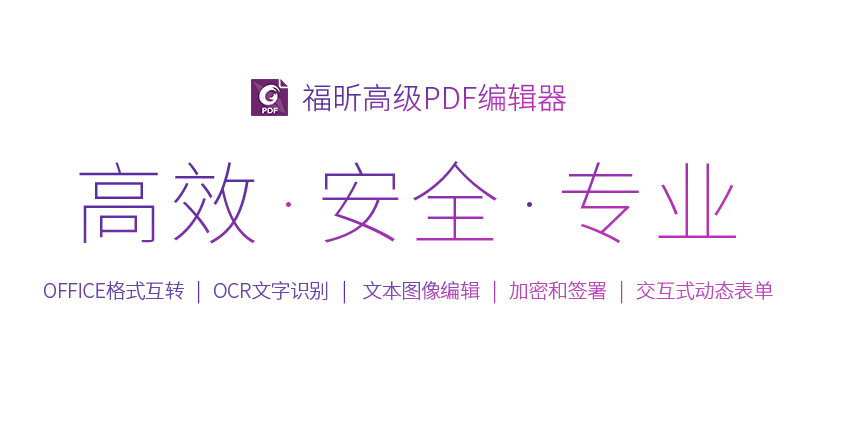
那么给PDF文档添加页码很复杂很麻烦吗?下面我们就来详细说一说怎样用福昕PDF编辑器快速给PDF文档添加页码。
1、打开安装好的福昕PDF编辑器和需要添加页码的PDF文档;
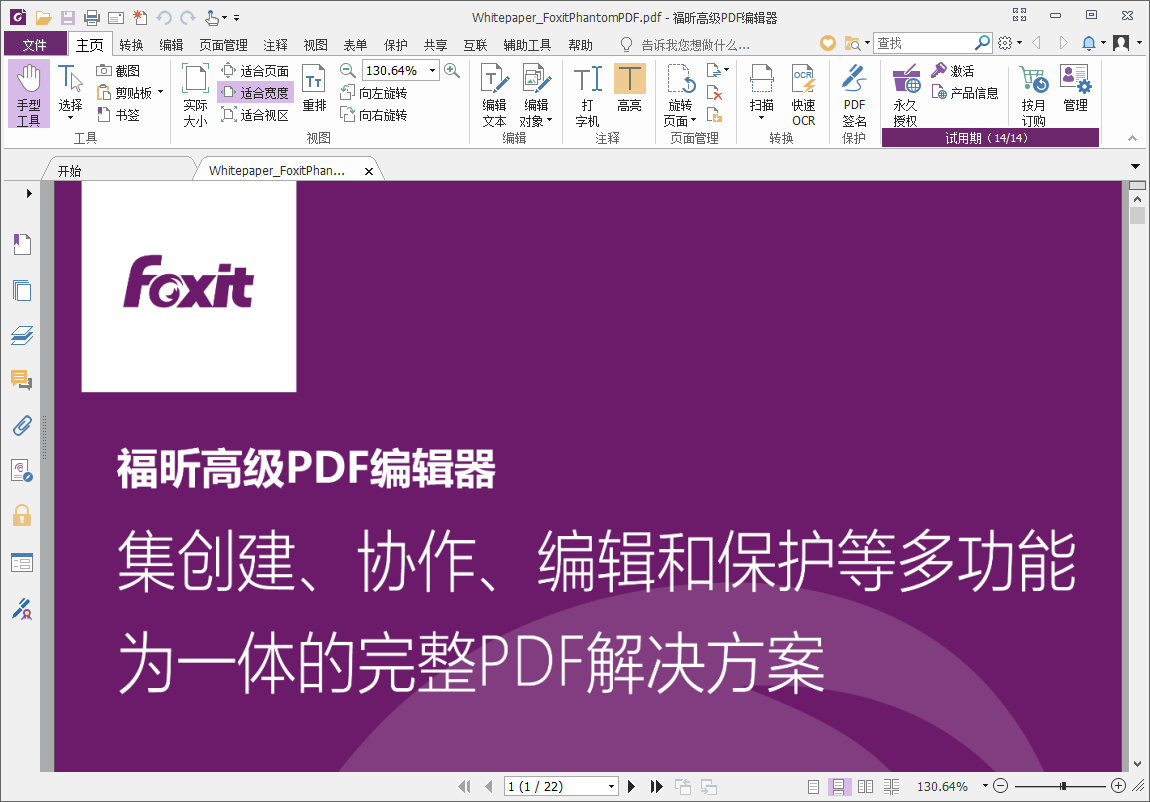
2、点击“页面管理”→“格式化页码”;
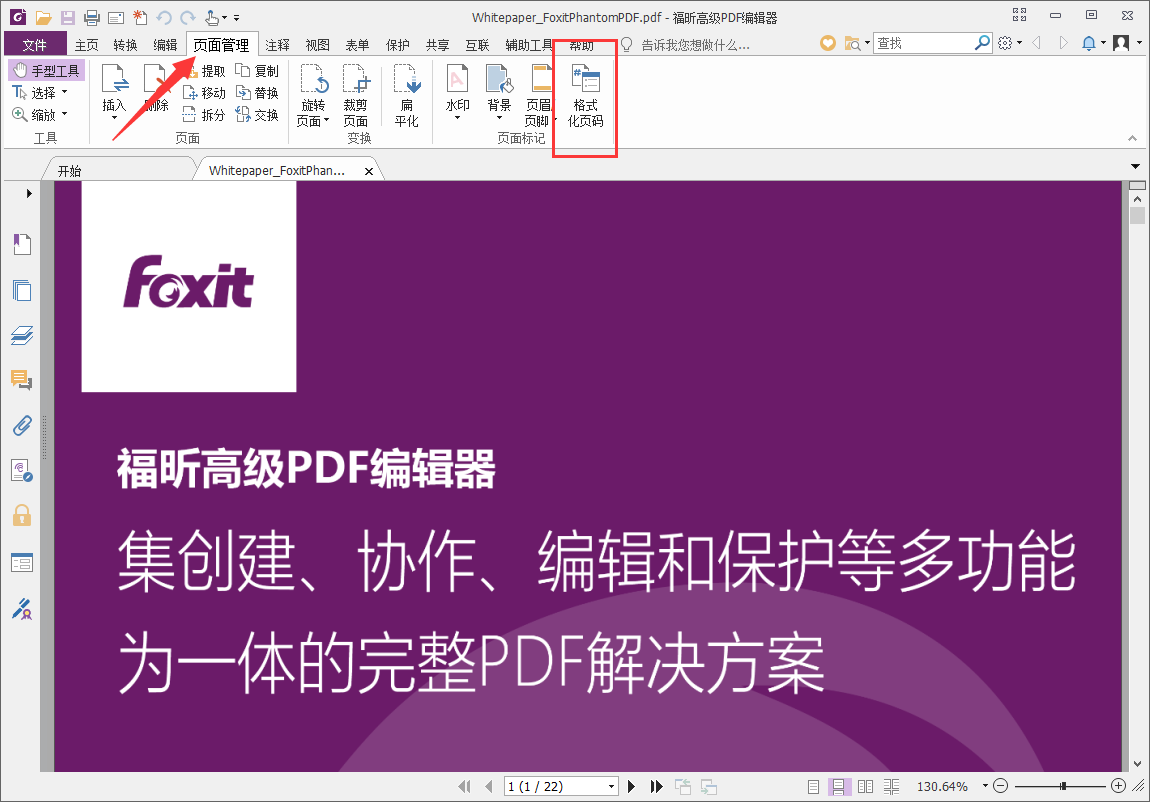
3、进入页码编辑界面,选择需要的页码格式以及需要添加页码的页面,然后点击确定即可;
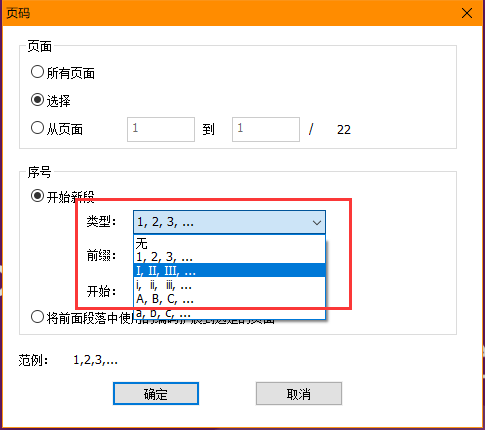
4、也可以通过左边栏的缩略图预览,然后在要添加页码的页面缩略图点击右键,选择“格式化页面”,后续操作与前面的一致。
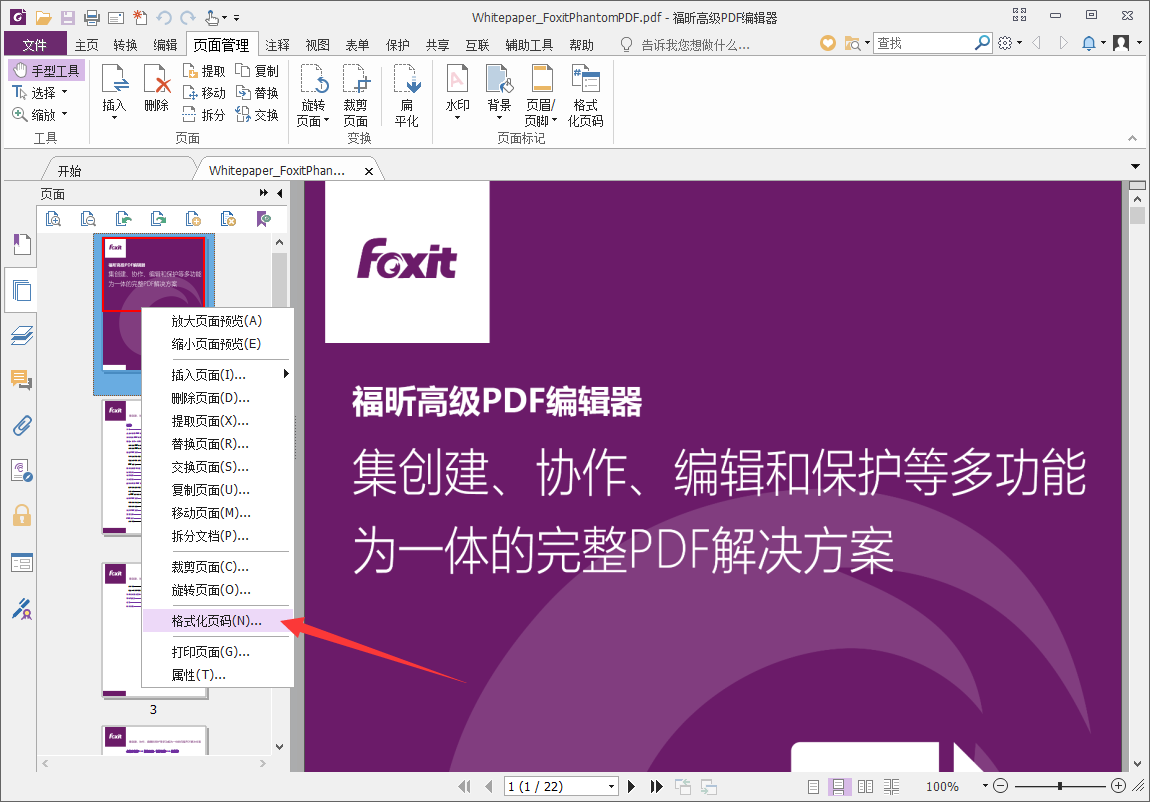
以上就是用PDF编辑器快速给PDF文档添加页码的详细操作过程,最后千万不要忘了保存编辑后的PDF文件。后续只需要充分利用这款福昕高级PDF编辑器,就可以轻轻松松对PDF文件进行任意编辑,又简单又安全。